
A Logic Remote-ban található Lépésszekvenszer iPaden való használatának áttekintése
A Logic Pro Lépésszekvenszerével a lépésrácsban található többfunkciós lépések szerkesztésével létrehozhat mintákat. Minden sorvezérlő vagy egy hangot (amely lehet dobkészletdarab, egy hangjegy vagy egy hangszer, vagy hangjegyek tartománya) vagy egy automatizálási paramétert (amellyel automatizálásmódosításokat hozhat létre időben a mintában) vezérel. Minden lépés egy meghatározható hosszúságú zenei időt jelöl. Az egyes lépések számos paraméterét módosíthatja, beleértve a sebességet, hangmagasságot és kapuidőt , valamint szerkesztheti a minta- és sorbeállításokat, beleértve a hosszt és a lejátszási pozíciót.
A Logic Remote-ral létrehozhat, szerkeszthet és lejátszhat Lépésszekvenszer-mintákat az eszközéről. A Logic Remote-ban a Lépésszekvenszer interfésze a következőket tartalmazza:
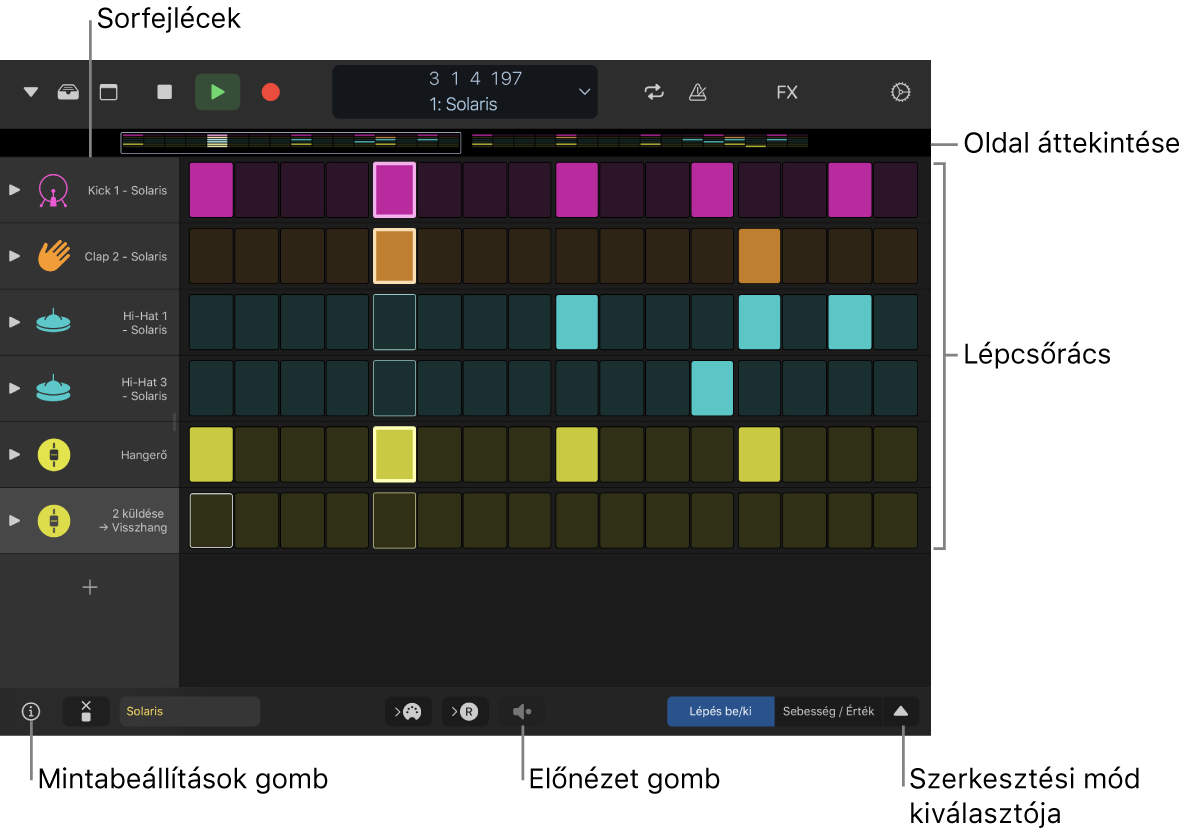
Lépésrács: A fő munkaterület, ahol be- és kikapcsolhatja a lépéseket, valamint grafikusan szerkesztheti a lépésbeállításokat a szerkesztési módokkal.
Sorfejlécek: Minden fejléc tartalmaz egy sorikont, egy tartalomnyilat az alsorok megjelenítéséhez, Némítás és Szóló gombot, valamint sorbeállításokat.
Szerkesztési mód kiválasztója: Kiválaszthatja a szerkesztési módot a mintához, majd gyorsan válthat a Lépés be/ki és egyéb szerkesztési módok között. Lásd: Szerkesztési módok használata.
Oldalak áttekintése: A 16 lépésnél hosszabb mintáknál megtekinthet és gyorsan átválthat a minta eltérő részeire.
Mintabeállítások gomb: Megtekintheti és módosíthatja a beállításokat a teljes minta számára, beleértve a minta hosszát. a lépés mértékét, a lejátszási módot és egyebeket.
Előnézet gomb: Lejátszhatja a mintát.
Mintaterületek és mintacellák
A Logic Próban a Lépésszekvenszer-minták a mintaterületekben (a Sávok területen) és a mintacellákban (a Live Loops rácsban) találhatók. Egy projekt tetszőleges számú mintaterületet vagy -cellát tartalmazhat. Minden mintaterület vagy -cella független lépésszekvenszerként működik, saját konfigurációval és beállításokkal. A minták tartalmazhatnak hangjegy sorokat (amelyek MIDI-hangjegyeseményeket generálnak) és automatizálási sorokat (amelyek léptetett automatizálási eseményeket generálnak egy automatizálási paraméter számára). Minden sor rendelkezhet saját hosszal, lépésmértékkel, lejátszási móddal, indítási eltolással és egyéb beállításokkal. A minták hossza 12 lépéstől 64 lépésig terjedhet, ami lehetővé teszi eltérő ütemmutatók és többütemű minták használatát.
Szerkesztési módok
A szerkesztési módokkal vezérelheti a hangjegy különböző attribútumait vagy egy lépés által kiváltott eseményeket. Néhány szerkesztési mód csak egyetlen sortípusra van alkalmazva, míg mások mindkét típusra vonatkoznak. A hangjegysoroknál módosíthatja a sebességet, a hangmagasságot, a kapu idejét, a hangjegyek ismétlésének számár egy lépésben és egyéb attribútumokat. Az automatizálási soroknál módosíthatja az automatizált paraméter értékét. A mindkét sortípusra alkalmazott szerkesztési módok közé tartozik a lépések kihagyása és megkötése, az ismétlés kezdő- és zárópontjának módosítása, valamint a lépés mértékének módosítása. További információkért tekintse meg a Szerkesztési módok használata című részt.

A Szerkesztési mód kiválasztójával kiválaszthatja a mintában lévő összes sor szerkesztési módját. Alsorok használatával megtekintheti és szerkesztheti egy sor több szerkesztési módját. A sorok mindig megegyeznek a Szerkesztési mód kiválasztójában kiválasztott szerkesztési móddal, de az alsorokhoz kiválaszthat bármilyen nem használt szerkesztési módot. Igény szerint hozzáadhat és törölhet alsorokat.
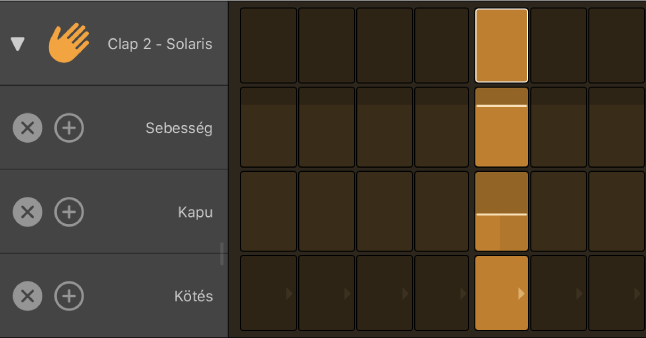
A Lépésszekvenszer megnyitása
A Logic Remote-ban koppintson a Megtekintés gombra
 a vezérlősávon, majd koppintson a Lépésszekvencer elemre.
a vezérlősávon, majd koppintson a Lépésszekvencer elemre.
Összeállítás kiválasztása a mintához
Koppintson a Könyvtár gombra
 a vezérlősávon.
a vezérlősávon.Koppintson egy összeállítás-kategóriára, majd egy összeállításra.
A sorok a mintában megjelenítik a hangjegyeinek nevét vagy az összeállítás készletdarabjának nevét.
Koppintson a Könyvtár gombra
 a könyvtár bezárásához.
a könyvtár bezárásához.
Egy Lépésszekvenszer-minta előnézete
A Logic Remote-ban koppintson az Előnézet gombra
 a lépésrács alatt.
a lépésrács alatt.
A lépések be- vagy kikapcsolása
A Logic Remote-ban, amikor a Szerkesztési mód kiválasztója Lépés bekapcsolása/kikapcsolása lehetőségre van állítva, koppintson egy inaktív lépésre a rácsban a bekapcsolásához.

Koppintson egy aktív lépésre a kikapcsolásához.
Lépések megadása monofonikusan
A Monó móddal korlátozhatja a hangjegysorokban a lépések bekapcsolását, így a rácsban csak egy lépés lesz aktív az egyes függőleges pozícióknál (az egyes oszlopokban). Amikor bekapcsol egy lépést, és egy másik lépés már aktív ugyanabban a függőleges pozícióban, az előző lépés ki lesz kapcsolva. Ez akkor lehet például hasznos, ha monofón hangszerhez készít mintákat.
A Monó mód bekapcsolása nem kapcsolja ki a már aktív lépéseket, de miután aktiválja az új lépést, az azonos lépéspozícióban lévő összes többi aktív lépés ki lesz kapcsolva.
Ha a Monó mód aktív, a Lépés bekapcsolásának/kikapcsolásának véletlenszerűsítése sorértékek figyelembe veszi a Monó mód beállítást, és nem jön létre hangjegy azonos lépéspozícióban.
A Monó mód bekapcsolásához koppintson a Monó mód gombra
 a sorfejlécek alatt.
a sorfejlécek alatt.
Sor hozzáadása
Hozzáadhat egy sort, és kiválaszthatja a hangmagasságot (a hangjegysorokhoz) vagy automatizálási paramétert (az automatizálássorokhoz).
A Logic Remote-ban koppintson a Sor hozzáadása gombra
 a sorfejlécek alatt, majd válasszon sortípust:
a sorfejlécek alatt, majd válasszon sortípust:Hangjegysor hozzáadása: Válassza a Hangjegyek lehetőséget, majd válasszon egy hangjegynevet.
Hangjegysor hozzáadása egy ütős-összeállításhoz. Koppintson a Készletdarabok lehetőségre, majd válasszon egy készletdarabot.
automatizálási sor hozzáadása: Válassza az Automatizálás lehetőséget, majd az almenük egyikéből válassza ki az automatizálási paramétert a sor számára.
Egy sor hozzáadása után be- vagy kikapcsolhatja a lépéseket, valamint szerkesztheti az egyéb beállításokat a szerkesztési módokkal.